Zeitraffer
Mit CLIP STUDIO PAINT kannst du einen Zeitraffer der Erstellung deines Projekts auf der Leinwand aufnehmen.
Zeitraffer aufnehmen
Du kannst die Zeitrafferaufnahme einrichten, wenn du deine Leinwand über den Dialog Neu erstellst. Zeitrafferaufnahmen können so eingestellt werden, dass entweder die Qualität oder die Dateigröße priorisiert wird.
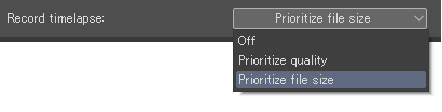
·Wenn die Option Qualität priorisieren ausgewählt ist, wird der Inhalt so aufgezeichnet, dass die Qualität des Zeitraffervideos im Vordergrund steht. Da die Zeitrafferdaten als Teil deiner Arbeitsdatei gespeichert werden, wird die Datei umso größer, je länger der Zeitraffer läuft.
·Wenn die Option Dateigröße priorisieren ausgewählt ist, wird der Inhalt so aufgezeichnet, dass die Dateigröße gering bleibt. Die Qualität des Zeitraffervideos kann sich verschlechtern.
·Wenn auf Aus gestellt, wird kein Zeitraffer aufgezeichnet.
Die Zeitraffer-Daten und -Einstellungen werden als Teil der Clip Studio-Formatdatei (Erweiterung: clip) gespeichert. Speichere deine Arbeit und der Zeitraffer startet erneut, wenn du CLIP STUDIO PAINT das nächste Mal öffnest, um weiterzuarbeiten.
Aufnahme mittendrin starten
Wählen Sie Datei > Zeitraffer > Zeitraffer aufnehmen, um die Aufnahme eines Zeitraffers zu starten. Wenn vor der Menüoption Zeitraffer aufnehmen ein Häkchen sichtbar ist, bedeutet dies, dass der Zeitraffer bereits aufgenommen wird. Zeitrafferaufnahmen, die über das Menü „Datei“ gestartet werden, sind standardmäßig auf Qualität priorisieren eingestellt.
Du kannst auch die Zeitrafferaufnahme aktivieren oder die Zeitraffereinstellungen über das Menü Bearbeiten > Leinwandeigenschaften oder das Menü Story > Seitengrundeinstellungen ändern und Werkgrundeinstellungen ändern ändern.
Zeitrafferaufnahme löschen
Um die Zeitrafferaufnahme zu beenden, gehe zu Datei > Zeitraffer und deaktiviere Zeitraffer aufnehmen. Durch das Abwählen wird das gesamte Zeitraffer-Protokoll von der Leinwand gelöscht.
Du kannst die Zeitrafferaufnahme auch über das Menü Bearbeiten > Leinwandeigenschaften oder das Menü Story > Seitengrundeinstellungen ändern und Werkgrundeinstellungen ändern deaktivieren.
Wichtig | Gelöschte Zeitrafferdaten können nicht wiederhergestellt werden. |
Zeitraffer exportieren
Wähle Datei >Zeitraffer > Zeitraffer exportieren, um das Zeitraffervideo zu exportieren.
Lege die Größe und Länge des Videos im Dialogfeld Zeitraffer exportieren fest. Tippe auf OK, um das Exportziel festzulegen und den Zeitraffer zu exportieren.

1 Videolänge
Du kannst 15 Sekunden, 30 Sekunden, 60 Sekunden oder Komplett als Videolänge wählen.
2 Videogröße
Du kannst 1280 px, 1080 px oder 720 px für die Videogröße wählen.
3 Seitenverhältnis
Du kannst 16:9, 4:3, 1:1, 4:5, 9:16 oder Original für das Video-Seitenverhältnis wählen. Wenn das ausgewählte Seitenverhältnis nicht mit dem Seitenverhältnis der Leinwand übereinstimmt, wird der leere Bereich schwarz sein.
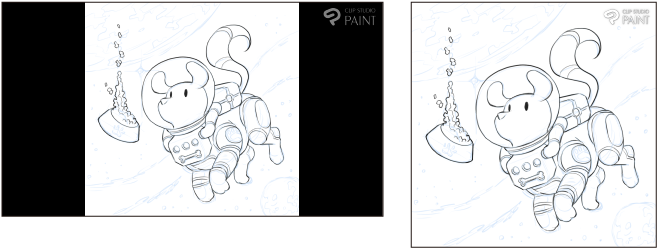
4 CLIP STUDIO PAINT-Logo einblenden
Lass dieses Feld aktiviert, um das CLIP STUDIO PAINT-Logo in der oberen rechten Ecke anzuzeigen.
5 Wasserzeichen
Aktiviere dieses Kontrollkästchen, um deinem Zeitraffer ein Wasserzeichen hinzuzufügen.
6 Störungsmuster
Aktiviere dieses Kontrollkästchen, um deinem Zeitraffer ein Rauschmuster hinzuzufügen.
7 Wasserzeicheneinstellungen
Tippe auf Wasserzeicheneinstellungen, um ein Dialogfeld zu öffnen, in dem du eine Wasserzeichendatei hochladen und die Deckkraft und die Kacheln einstellen kannst. Du kannst auch die Stärke des Rauschmusters anpassen. Mehr Infos unter „Wasserzeichen Einstellungen“.